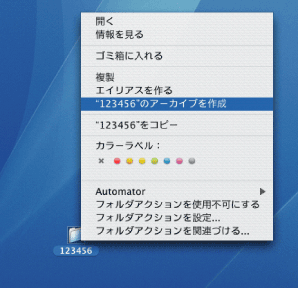

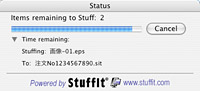

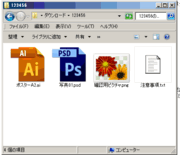
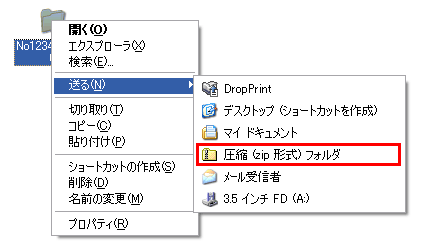

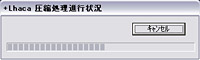
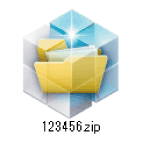
下記の手順は一例です。スマートフォンの機種・OSにより操作が異なる可能性がございます。ご不明な点はインターネットの検索などでご確認をいただきますかお使いのキャリア・メーカーにお問い合わせください。
(スマートフォンの端末に保存されているデータの圧縮方法の手順の一例です)
①ファイルAPPを開いて「このiPhone内」を選択
②右上の「・・・」から「選択」をタップ
③圧縮したいデータをタップして複数選択
④右下の「・・・」から「圧縮」を選択
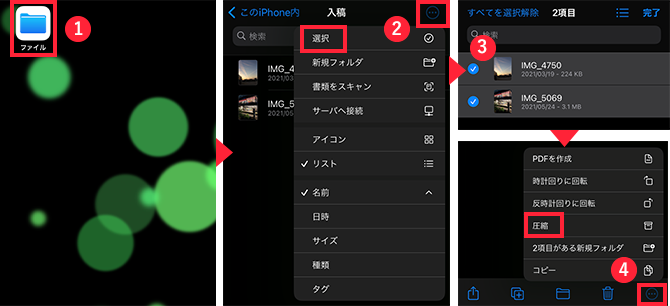
⑤圧縮が完了すると下記のような圧縮ファイルができあがっています。このファイルをご入稿ください。
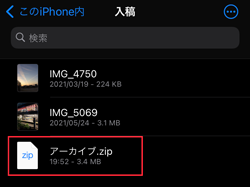
(スマートフォンの端末に保存されているデータの圧縮方法の手順の一例です)
①設定→ストレージにアクセス
②保存されたデータがある場所を開く
③圧縮したいデータを長押しで複数選択
④右上の「・・・」から「圧縮」を選択
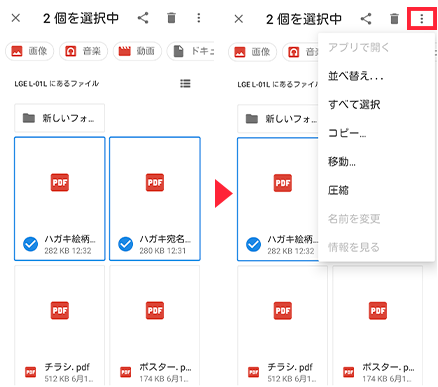
⑤圧縮が完了すると下記のような圧縮ファイルができあがっています。このファイルをご入稿ください。
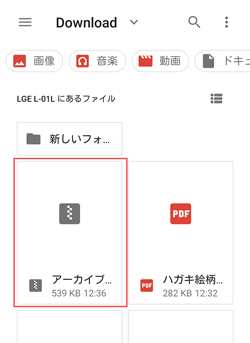
※圧縮後のデータの名前は「注文番号」をお付けください。
※再入稿など何回か入稿する場合は前回のデータと区別できるように、「再」や「-02」などお付けください。データの取り違えが無いよう、お手数ですが差し替えの趣旨が分かりやすいようにお願いいたします。